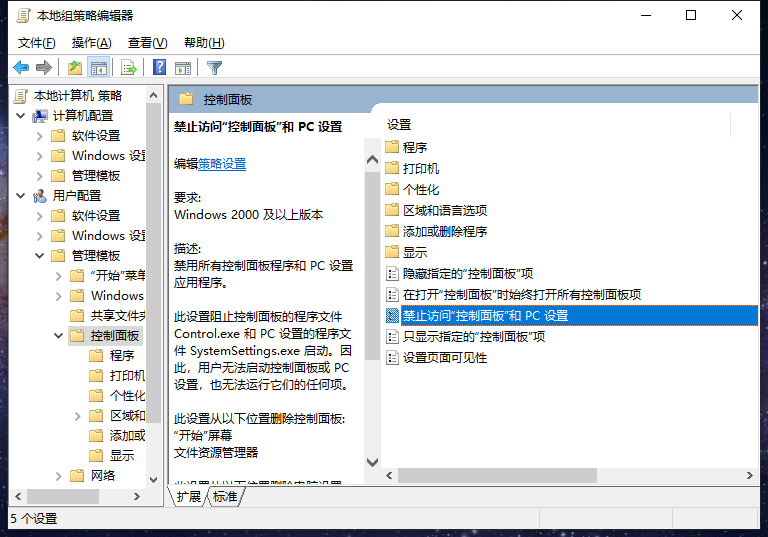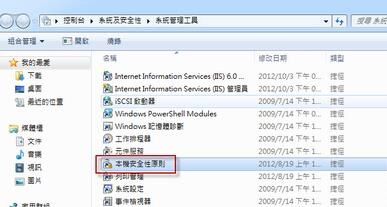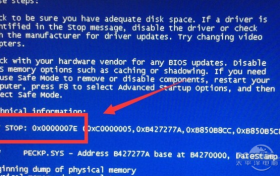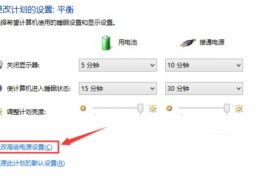如果我们电脑只有一个分区话,要给文件分类或者需要重装系统时候会很麻烦,因此我们需要对磁盘进行分区,那么应该怎么操作呢?那么就以Win7系统为例,为大家带来Win7快速分区操作方法,有需要玩家们不要错过了哦,操作步骤简单,亲测有效,我们一起来看看吧。
方法如下:
方法一:选择“我电脑”,右击选择管理,之后会进入到“计算机管理”页面。
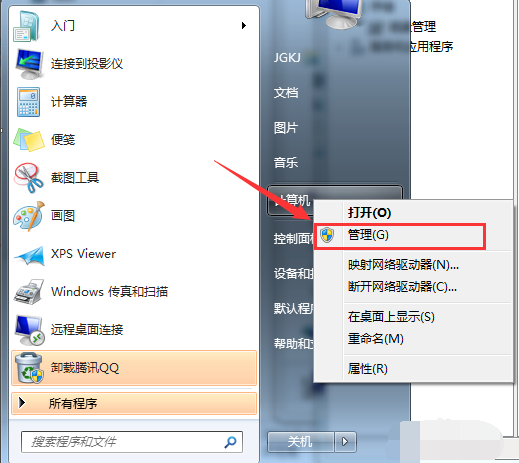
之后会进入到“计算机管理”页面。

方法二:1、也可以通过控制面板-系统和安全,然后点击“创建并格式化硬盘分区”。

2、之后会进入到“磁盘管理”页面。

3、之后,右击选择分区,通过菜单选择“压缩卷”调整分区大小。

4、最后,选择需要压缩空间,点击“压缩”即可进行压缩。完成“调整分区”。

5、完成由一个分区变成两个分区之后,需要把大分区再进行小分区。


先进行格式化,使之变为“可用空间”,然后右击,选择可用空间选项中“新建简单卷”。




6、之后进入到新建卷向导中(图1),点击下一步,进入到盘符选择(图2),之后进入到“格式化”阶段(图3),选择是否格式化之后,点击“下一步”,最后点击“完成”(图4)。即可完成新建分区。